Data Protector(10.91)のインストールについて記載します。
Data Protector はMicro Focus社のマルチプラットフォームに対応したバックアップソフトウェアです。
要求されるサーバのスペックは結構高く、16GBのメモリがないとインストールできません。検証したバックアップサーバにはCPU:8スレット、メモリ:16GBを割り当てました。
OSはすべてWindows 2016 Serverを使用しています。
検証環境は下図になります。
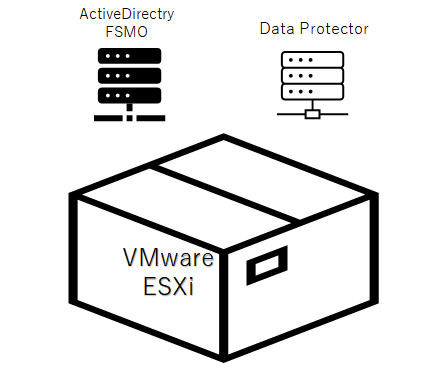
評価版ソフトウェアは Micro Focus のHPから申し込みとダウンロードができます。
日本ドメイン(.co.jp)ではなく.comドメインになります。
https://www.microfocus.com/ja-jp/products/data-protector-backup-recovery-software/overview
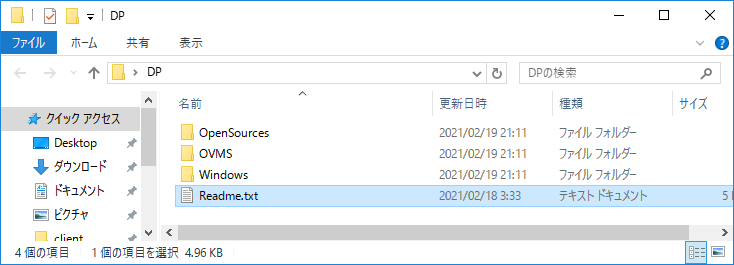
Readme.txtを読むと、Windows64bit版は\Windows\x8664フォルダが指定されているので、x8664フォルダのsetup.exeを起動してインストールを開始します。
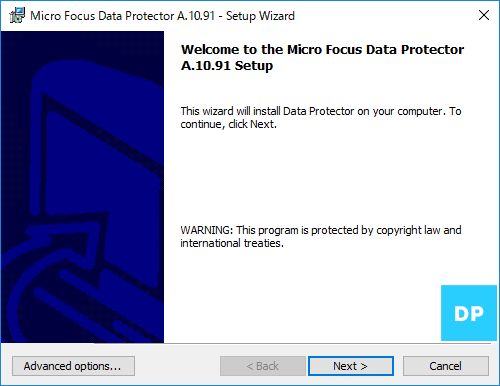
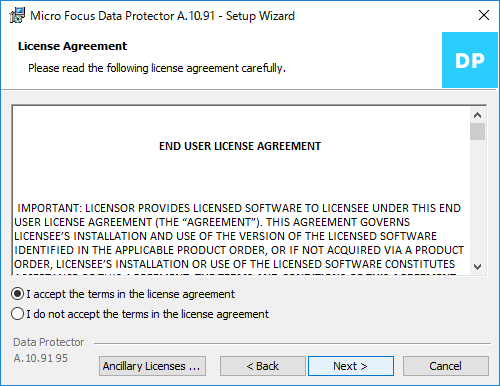
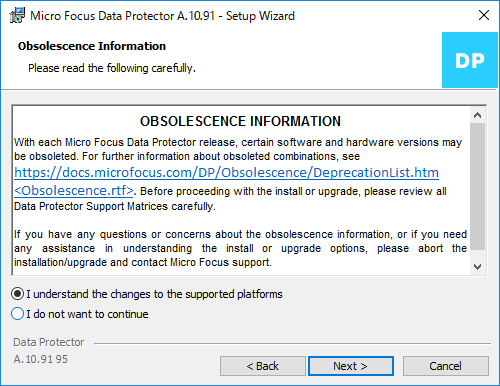
[Cell Manager]がいわゆる管理マネージャサーバにあたるので選択します。

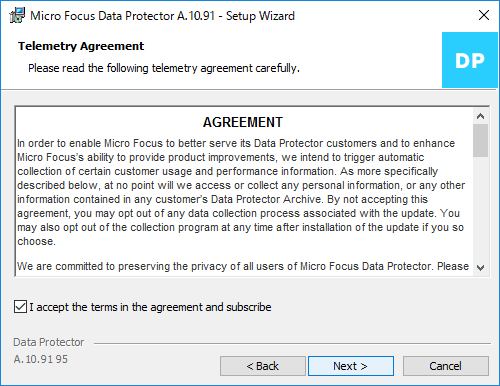
[Company Name]を入力しないと進めないので、入力します。
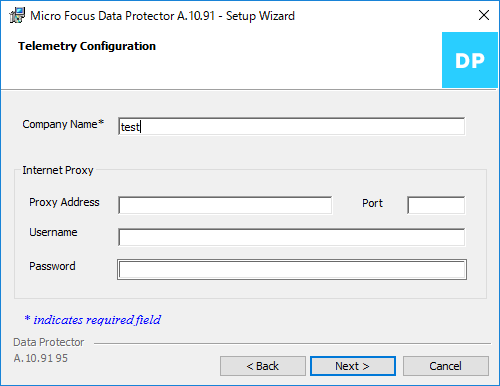
ローカルAdministratorのアカウントとパスワードを入力します。
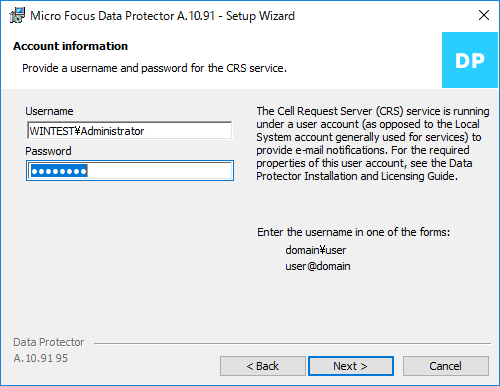
ここではフォルダは変更なしで、進めます。
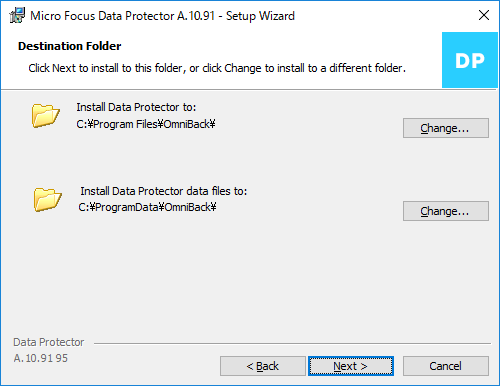
ESXiに構築した仮想サーバをVDAPでバックアップ/リストアしたい場合には、インストールモジュールに[Virtual Enviroment Integration]を加えてください。
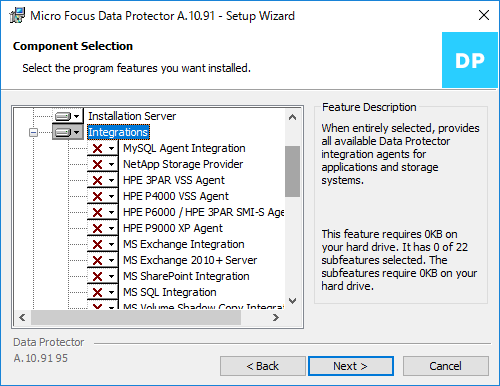
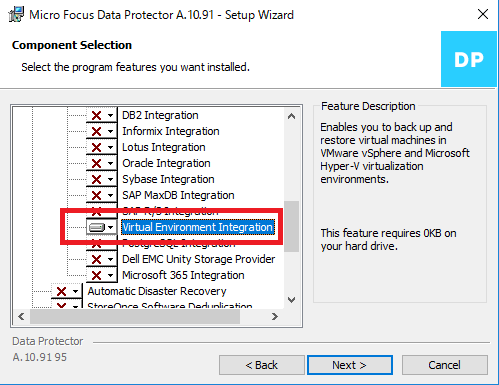
チェックがすべて通ったら、[Next]を選択します。
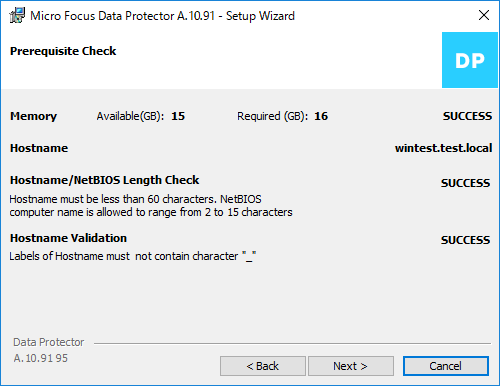
[security Options]は標準設定のままにしています。
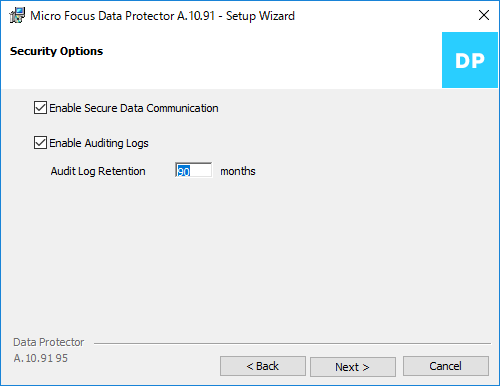
サービスポートも標準のままにしました。
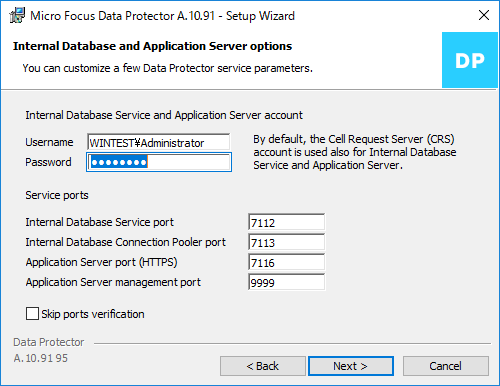
Firewallを許可します。
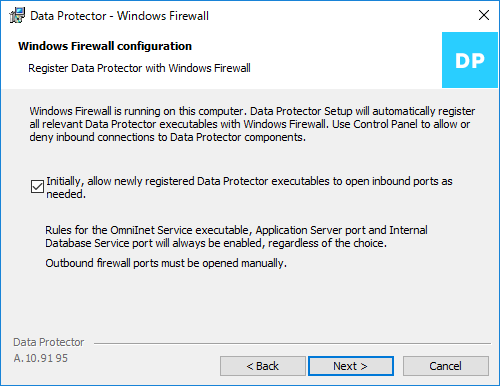
[install]を選択してインストールを始めます。
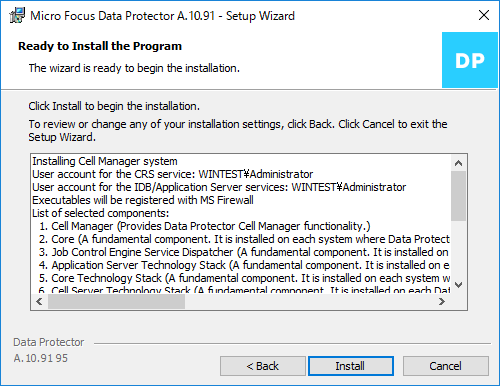
インストールが開始されます。
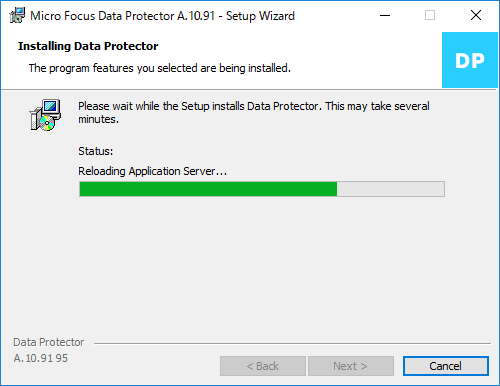
下の画面が出来てくるまで十数分かかりました。
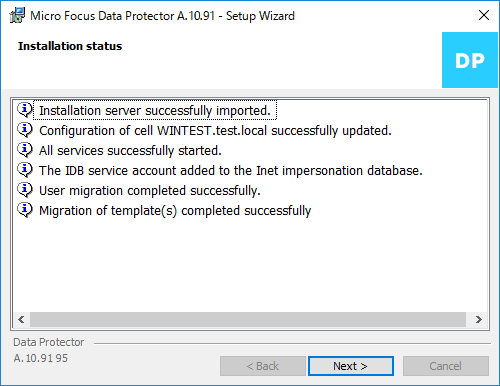
[Finish]を選択するとインストールは完了です。
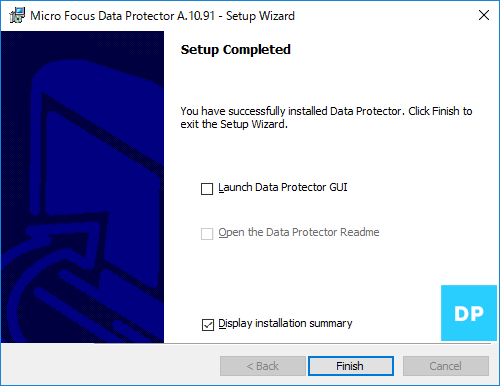
スタートメニューに[Data Protector Manager]が追加されるので、起動します。
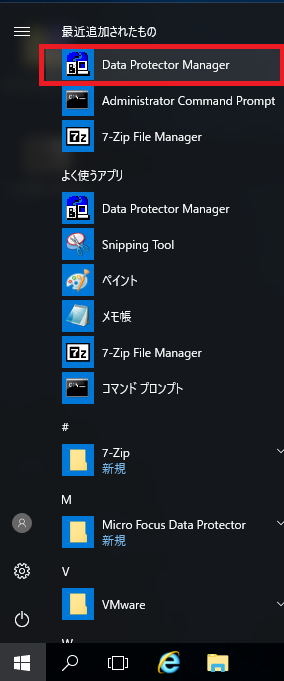
初回起動時にMicro Focus社の証明書を[OK]を選択してインストールします。
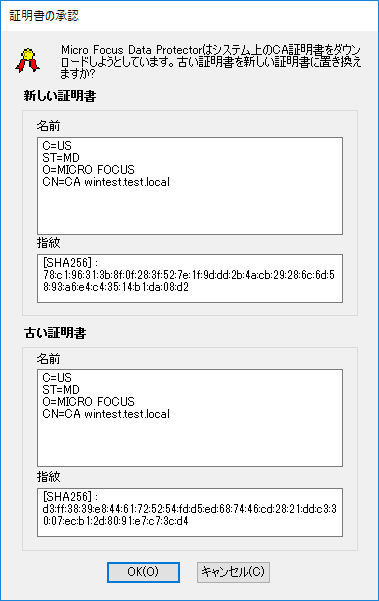
メインメニューが起動します。
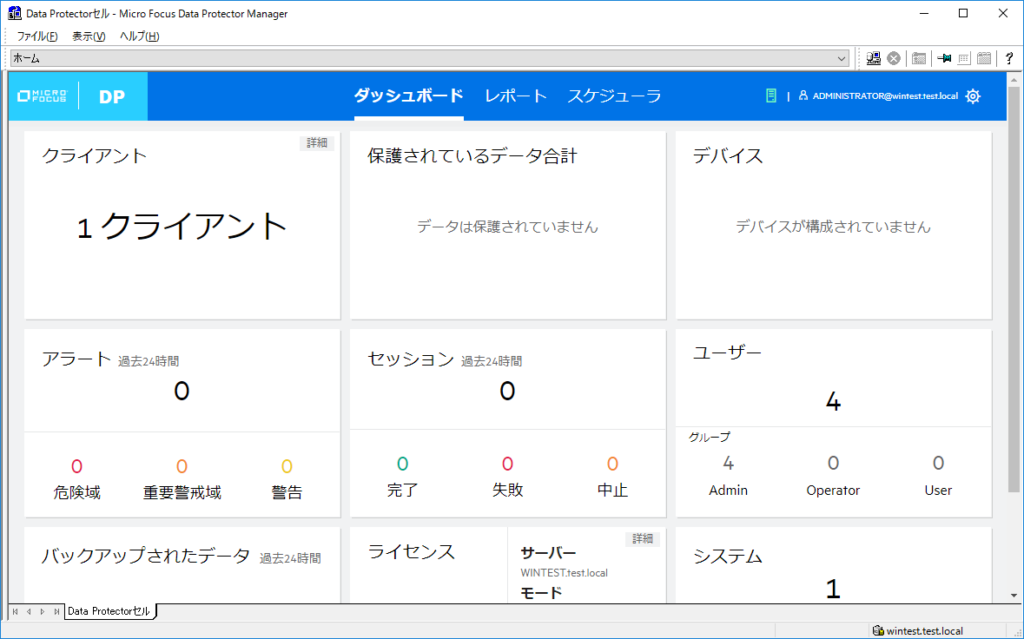
インストールはこれで完了です。
ご参考まで。
